Questo tutorial introduce l'analisi geospaziale. L'analisi geospaziale ti consente di analizzare e visualizzare facilmente i dati geospaziali in BigQuery.
Obiettivi
In questo tutorial:
- Utilizza una funzione di analisi geospaziale per convertire le colonne di latitudine e longitudine in punti geografici
- Eseguire una query che traccia la traiettoria di un uragano
- Visualizzare i risultati in BigQuery
- Visualizza i risultati in BigQuery Geo Viz
Costi
BigQuery è un prodotto a pagamento e in questo tutorial sostieni costi di utilizzo di BigQuery. BigQuery offre alcune risorse gratuitamente entro limiti specifici. Per ulteriori informazioni, vedi Operazioni gratuite e livello gratuito di BigQuery.
Prima di iniziare
Prima di iniziare questo tutorial, utilizza la console Google Cloud per creare o selezionare un progetto.
- Sign in to your Google Cloud account. If you're new to Google Cloud, create an account to evaluate how our products perform in real-world scenarios. New customers also get $300 in free credits to run, test, and deploy workloads.
-
In the Google Cloud console, on the project selector page, select or create a Google Cloud project.
Roles required to select or create a project
- Select a project: Selecting a project doesn't require a specific IAM role—you can select any project that you've been granted a role on.
-
Create a project: To create a project, you need the Project Creator role
(
roles/resourcemanager.projectCreator), which contains theresourcemanager.projects.createpermission. Learn how to grant roles.
-
In the Google Cloud console, on the project selector page, select or create a Google Cloud project.
Roles required to select or create a project
- Select a project: Selecting a project doesn't require a specific IAM role—you can select any project that you've been granted a role on.
-
Create a project: To create a project, you need the Project Creator role
(
roles/resourcemanager.projectCreator), which contains theresourcemanager.projects.createpermission. Learn how to grant roles.
- BigQuery viene attivato automaticamente nei nuovi progetti.
Per attivare BigQuery in un progetto esistente, vai a
Enable the BigQuery API.
Roles required to enable APIs
To enable APIs, you need the Service Usage Admin IAM role (
roles/serviceusage.serviceUsageAdmin), which contains theserviceusage.services.enablepermission. Learn how to grant roles. - (Facoltativo) Abilita la fatturazione per il progetto. Se non vuoi attivare la fatturazione o fornire una carta di credito, i passaggi descritti in questo documento funzionano comunque. BigQuery ti offre una sandbox per eseguire i passaggi. Per saperne di più, vedi Attiva la sandbox di BigQuery.
SELECT ST_GeogPoint(longitude, latitude) AS point, name, iso_time, dist2land, usa_wind, usa_pressure, usa_sshs, (usa_r34_ne + usa_r34_nw + usa_r34_se + usa_r34_sw)/4 AS radius_34kt, (usa_r50_ne + usa_r50_nw + usa_r50_se + usa_r50_sw)/4 AS radius_50kt- La clausola
SELECTseleziona tutti i dati meteo della tempesta e utilizza la funzioneST_GeogPointper convertire i valori nelle colonnelatitudeelongitudein tipiGEOGRAPHY(punti).
FROMbigquery-public-data.noaa_hurricanes.hurricanes- La clausola
FROMspecifica la tabella sottoposta a query:hurricanes.
WHERE name LIKE '%MARIA%' AND season = '2017' AND ST_DWithin(ST_GeogFromText('POLYGON((-179 26, -179 48, -10 48, -10 26, -100 -10.1, -179 26))'), ST_GeogPoint(longitude, latitude), 10)- La clausola
WHEREfiltra i dati in modo da includere solo i punti dell'Atlantico corrispondenti all'uragano Maria nella stagione degli uragani del 2017.
ORDER BY iso_time ASC- La clausola
ORDER BYordina i punti in modo da formare un percorso cronologico della tempesta.
Vai alla pagina BigQuery nella console Google Cloud .
Inserisci la seguente query GoogleSQL nell'area di testo Editor query.
SELECT ST_GeogPoint(longitude, latitude) AS point, name, iso_time, dist2land, usa_wind, usa_pressure, usa_sshs, (usa_r34_ne + usa_r34_nw + usa_r34_se + usa_r34_sw)/4 AS radius_34kt, (usa_r50_ne + usa_r50_nw + usa_r50_se + usa_r50_sw)/4 AS radius_50kt FROM `bigquery-public-data.noaa_hurricanes.hurricanes` WHERE name LIKE '%MARIA%' AND season = '2017' AND ST_DWithin(ST_GeogFromText('POLYGON((-179 26, -179 48, -10 48, -10 26, -100 -10.1, -179 26))'), ST_GeogPoint(longitude, latitude), 10) ORDER BY iso_time ASC
Fai clic su Esegui.
Il completamento della query richiede alcuni istanti. Dopo l'esecuzione della query, i risultati vengono visualizzati nel riquadro Risultati query.
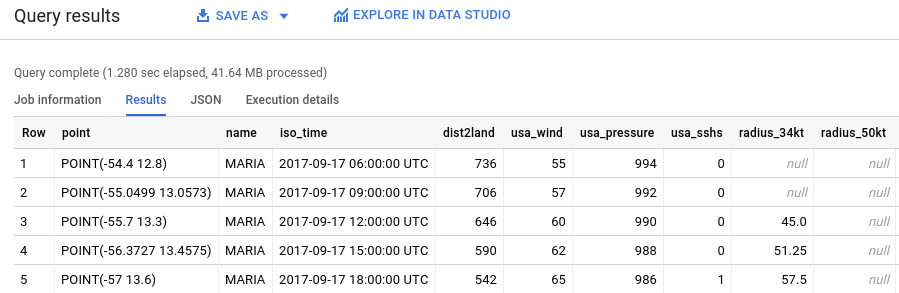
Per visualizzare i risultati in BigQuery, nel riquadro Risultati query, fai clic su Visualizzazione.
Per Colonna di dati, seleziona
usa_wind.Viene visualizzata una mappa con i punti che indicano la posizione dell'uragano nel tempo, con uno stile a gradiente di colore per la velocità del vento.
(Facoltativo) Per regolare la visibilità dei punti, imposta Min su 0 e seleziona un gradiente di colore diverso dall'elenco Colore.
Apri lo strumento web Geo Viz.
Nel passaggio 1, Seleziona dati, fai clic su Autorizza.
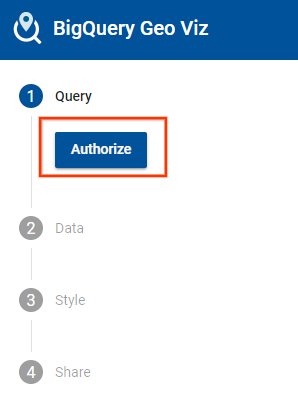
Nella finestra di dialogo Scegli un account, fai clic sul tuo Account Google.
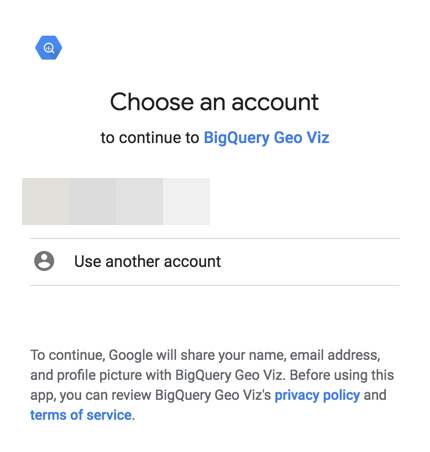
Nella finestra di dialogo di accesso, fai clic su Consenti per concedere a Geo Viz l'accesso ai tuoi dati BigQuery.
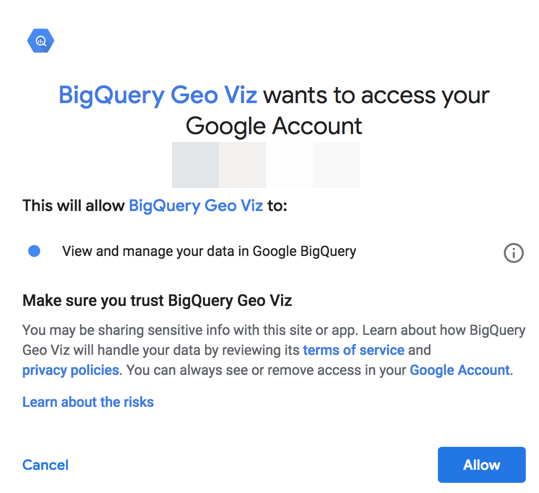
Per il passaggio 1, Seleziona dati, inserisci l'ID progetto nel campo ID progetto.
Nella finestra della query, inserisci la seguente query GoogleSQL.
SELECT ST_GeogPoint(longitude, latitude) AS point, name, iso_time, dist2land, usa_wind, usa_pressure, usa_sshs, (usa_r34_ne + usa_r34_nw + usa_r34_se + usa_r34_sw)/4 AS radius_34kt, (usa_r50_ne + usa_r50_nw + usa_r50_se + usa_r50_sw)/4 AS radius_50kt FROM `bigquery-public-data.noaa_hurricanes.hurricanes` WHERE name LIKE '%MARIA%' AND season = '2017' AND ST_DWithin(ST_GeogFromText('POLYGON((-179 26, -179 48, -10 48, -10 26, -100 -10.1, -179 26))'), ST_GeogPoint(longitude, latitude), 10) ORDER BY iso_time ASC
Fai clic su Esegui.
Al termine della query, fai clic su Mostra risultati. Puoi anche fare clic sul passaggio 2 Dati.
In questo modo, passerai al passaggio 2. Nel passaggio 2, per Colonna Geometria, scegli Punto. In questo modo vengono tracciati i punti corrispondenti alla traiettoria dell'uragano Maria.

Fai clic su Aggiungi stili nel passaggio 2 o sul passaggio 3 Stile.
Cambia il colore dei tuoi punti. Fai clic su fillColor.
Nel riquadro fillColor:
- Fai clic su Basato sui dati.
- Per Funzione, scegli lineare.
- In Campo, scegli
usa_wind. - In Dominio, inserisci
0nella prima casella e150nella seconda. Per Intervallo, fai clic sulla prima casella e inserisci
#0006ffnella casella Esadecimale. Fai clic sulla seconda casella e inserisci#ff0000. Questo cambia il colore del punto in base alla velocità del vento. Il blu indica venti più leggeri e il rosso venti più forti.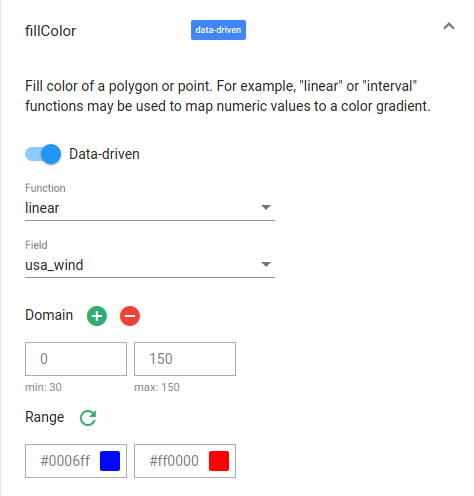
Esamina la mappa. Se tieni il puntatore sopra uno dei tuoi punti, vengono visualizzati i dati meteo del punto.
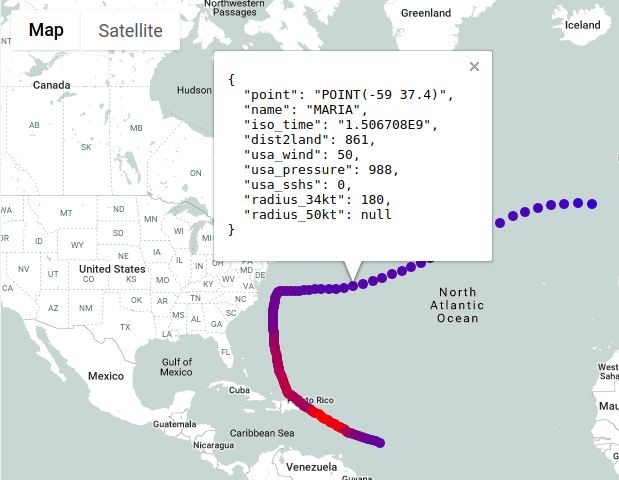
Fai clic su fillOpacity.
Nel campo Valore, inserisci 0,5.
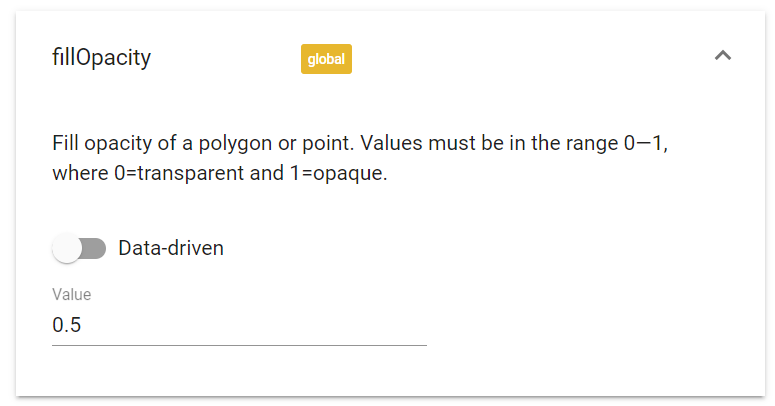
Esamina la mappa. Il colore di riempimento dei punti ora è semitrasparente.
Modifica le dimensioni dei punti in base al raggio dell'uragano. Fai clic su circleRadius.
Nel riquadro circleRadius:
- Fai clic su Basato sui dati.
- Per Funzione, scegli lineare.
- In Campo, scegli
radius_50kt. - In Dominio, inserisci
0nella prima casella e135nella seconda. Per Intervallo, inserisci
5nella prima casella e135000nella seconda.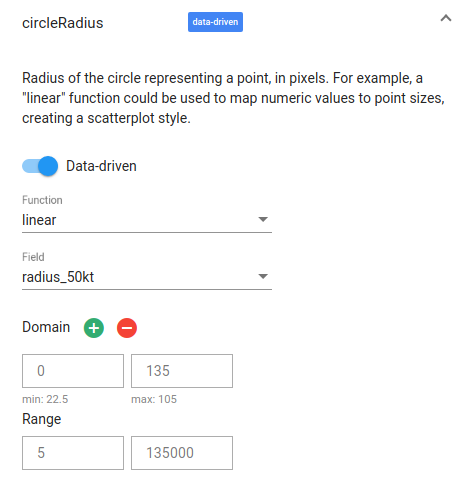
Esamina la mappa. Il raggio di ogni punto ora corrisponde al raggio dell'uragano.
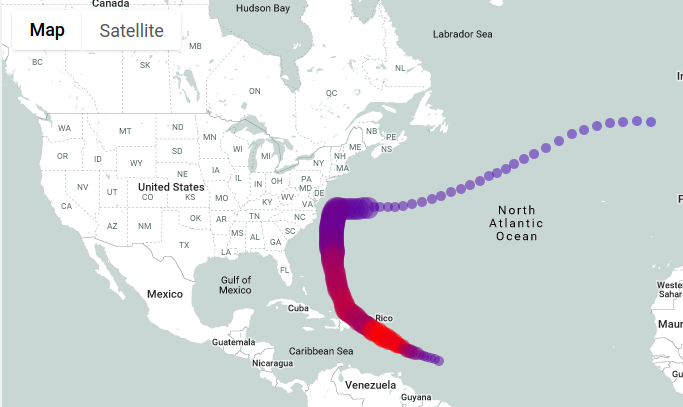
Chiudi Geo Viz.
- Puoi eliminare il progetto che hai creato.
- Oppure puoi conservare il progetto per un uso futuro.
- In the Google Cloud console, go to the Manage resources page.
- In the project list, select the project that you want to delete, and then click Delete.
- In the dialog, type the project ID, and then click Shut down to delete the project.
- Per scoprire di più su come visualizzare le opzioni per l'analisi geospaziale, consulta Visualizzazione dei dati geospaziali.
- Per lavorare con i dati geospaziali, consulta Utilizzare i dati geospaziali.
- Per scoprire di più sulle funzioni geografiche che puoi utilizzare nell'analisi geospaziale, consulta Funzioni geografiche in GoogleSQL.
Esplorare i dati di esempio
Questo tutorial utilizza un set di dati disponibile tramite il Google Cloud programma per i set di dati pubblici. Un set di dati pubblico è un set di dati archiviato in BigQuery e reso disponibile al pubblico. I set di dati pubblici sono set di dati che BigQuery ospita per consentirti di accedervi e integrarli nelle tue applicazioni. Google paga lo spazio di archiviazione di questi set di dati e fornisce l'accesso pubblico ai dati utilizzando un progetto. Paghi solo le query che esegui sui dati (il primo TB al mese è gratuito, in base ai dettagli dei prezzi delle query).
Set di dati Global Hurricane Tracks (IBTrACS)
Set di dati Global Hurricane Tracks (IBTrACS)
Le posizioni e le intensità storiche lungo le traiettorie dei cicloni tropicali (TC) globali sono fornite dall'International Best Track Archive for Climate Stewardship (IBTrACS) della NOAA. I cicloni tropicali sono noti come uragani nei bacini dell'oceano Atlantico settentrionale e del Pacifico nordorientale, tifoni nel bacino dell'oceano Pacifico nordoccidentale, cicloni nei bacini dell'oceano Indiano settentrionale e meridionale e cicloni tropicali nel bacino dell'oceano Pacifico sudoccidentale.
IBTrACS raccoglie dati sui cicloni tropicali segnalati dai centri di monitoraggio internazionali che hanno la responsabilità di prevedere e segnalare i cicloni tropicali (e include anche alcuni importanti set di dati storici). IBTrACS include dati di 9 paesi diversi. Storicamente, i dati che descrivono questi sistemi includono le migliori stime della loro traiettoria e intensità (da cui il termine "migliore traiettoria").
Puoi iniziare a esplorare questi dati nella console Google Cloud visualizzando i dettagli della tabella hurricanes:
Esegui una query sul percorso dell'uragano Maria nel 2017
In questa sezione del tutorial, esegui una query GoogleSQL che trova il percorso dell'uragano Maria nella stagione 2017. Per tracciare la traiettoria dell'uragano, devi interrogare la posizione dell'uragano in momenti diversi.
Dettagli query
La seguente query GoogleSQL viene utilizzata per trovare la traiettoria dell'uragano Maria.
SELECT ST_GeogPoint(longitude, latitude) AS point, name, iso_time, dist2land, usa_wind, usa_pressure, usa_sshs, (usa_r34_ne + usa_r34_nw + usa_r34_se + usa_r34_sw)/4 AS radius_34kt, (usa_r50_ne + usa_r50_nw + usa_r50_se + usa_r50_sw)/4 AS radius_50kt FROM `bigquery-public-data.noaa_hurricanes.hurricanes` WHERE name LIKE '%MARIA%' AND season = '2017' AND ST_DWithin(ST_GeogFromText('POLYGON((-179 26, -179 48, -10 48, -10 26, -100 -10.1, -179 26))'), ST_GeogPoint(longitude, latitude), 10) ORDER BY iso_time ASC
Le clausole della query eseguono le seguenti operazioni:
Esegui la query
Per eseguire la query utilizzando la console Google Cloud :
Visualizza i risultati della query in BigQuery
Per visualizzare i risultati in BigQuery:
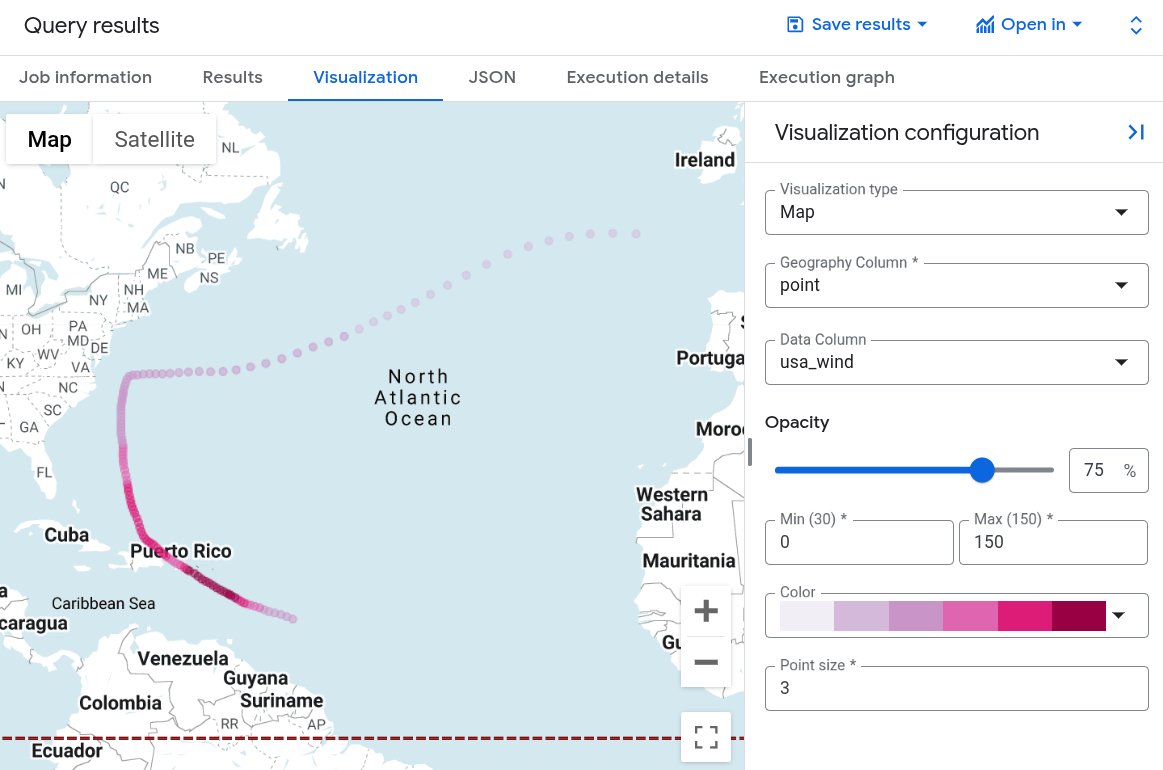
Visualizzare i risultati della query in Geo Viz
Puoi anche visualizzare i risultati utilizzando BigQuery Geo Viz, uno strumento web per la visualizzazione dei dati geospaziali in BigQuery utilizzando le API di Google Maps.
Avvia GeoViz ed esegui l'autenticazione
Prima di utilizzare Geo Viz, devi autenticarti e concedere l'accesso ai dati in BigQuery.
Per configurare Geo Viz:
Esegui la query in Geo Viz
Dopo aver eseguito l'autenticazione e concesso l'accesso, il passaggio successivo consiste nell'eseguire la query in Geo Viz.
Per eseguire la query:
Formattare la visualizzazione in Geo Viz
La sezione Stile fornisce un elenco di stili visivi per la personalizzazione. Per maggiori informazioni su proprietà e valori di stile, consulta Formattare la visualizzazione.
Per formattare la mappa:
Esegui la pulizia
Per evitare che al tuo account Google Cloud vengano addebitati costi relativi alle risorse utilizzate in questo tutorial, elimina il progetto che contiene le risorse oppure mantieni il progetto ed elimina le singole risorse.
Per eliminare il progetto:


